放置光源

概述
在虚幻引擎4中,有很多种把光源放置到场景中的方法,还有一些会对世界中的光照产生巨大影响的关键属性。
放置光源
有很多种把光源放置到场景中的方法:
从内容浏览器中拖拽光源到场景中。
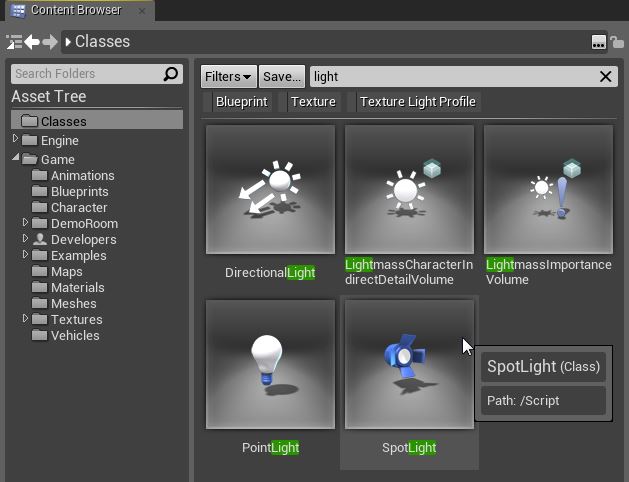
内容浏览器 中的光源可以在 Classes(类) 文件夹中找到,通过简单的搜索“light”,您便可以找到所有光源。
或者
在"放置模式"中,从工具窗口拖拽光源到场景中。
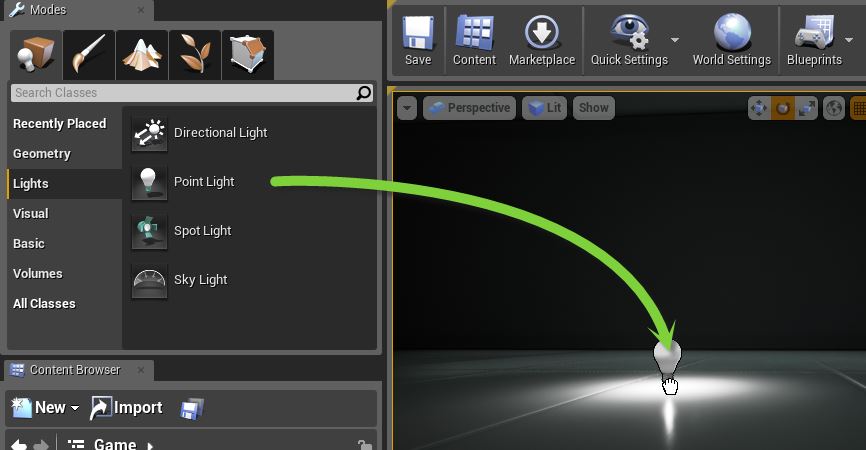
在 放置模式 中,最右侧的图标是“显示您的项目中所有可放置的内容“,通过在搜索框内输入"light",您将会找到您的项目中的所有默认光源。
或者
在视口中 右击 , 选择 添加Actor,然后选择一个光源:
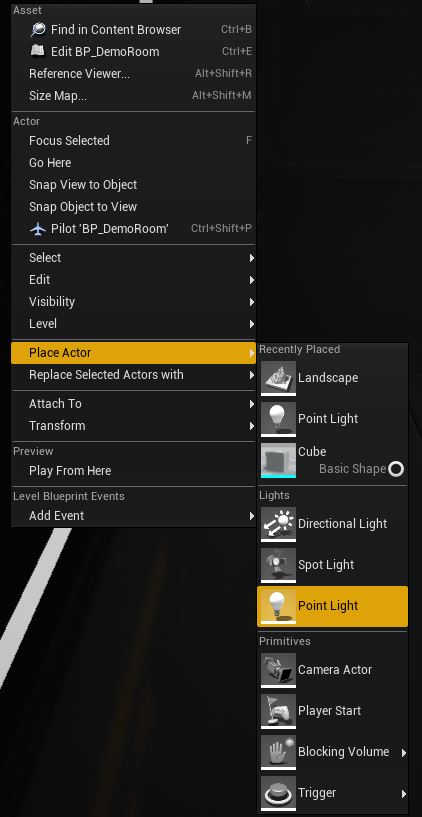
然后,和其他对象一样,可以使用位置和旋转控件来调整光源的位置和旋转度。
![]()
光源在编辑器中是使用这些精灵图标表示的。从右到左,依次是: 点光源、聚光源和定向光源 。
亮度

亮度,正如它的意思一样: 表示您想让该光源有多亮。它直接受到半径、衰减、 平方反比衰减(inverse squared falloff) 及颜色的影响,同时如果启用了 Eye Adaptation(人眼调节) ,它还会受到其他光源的亮度的间接影响。
颜色
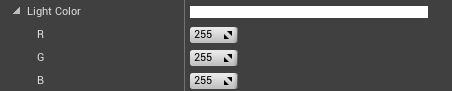
该项属性将会调整光源颜色,并且编辑器中代表该光源的精灵图标的颜色也会随之改变其颜色来进行匹配。
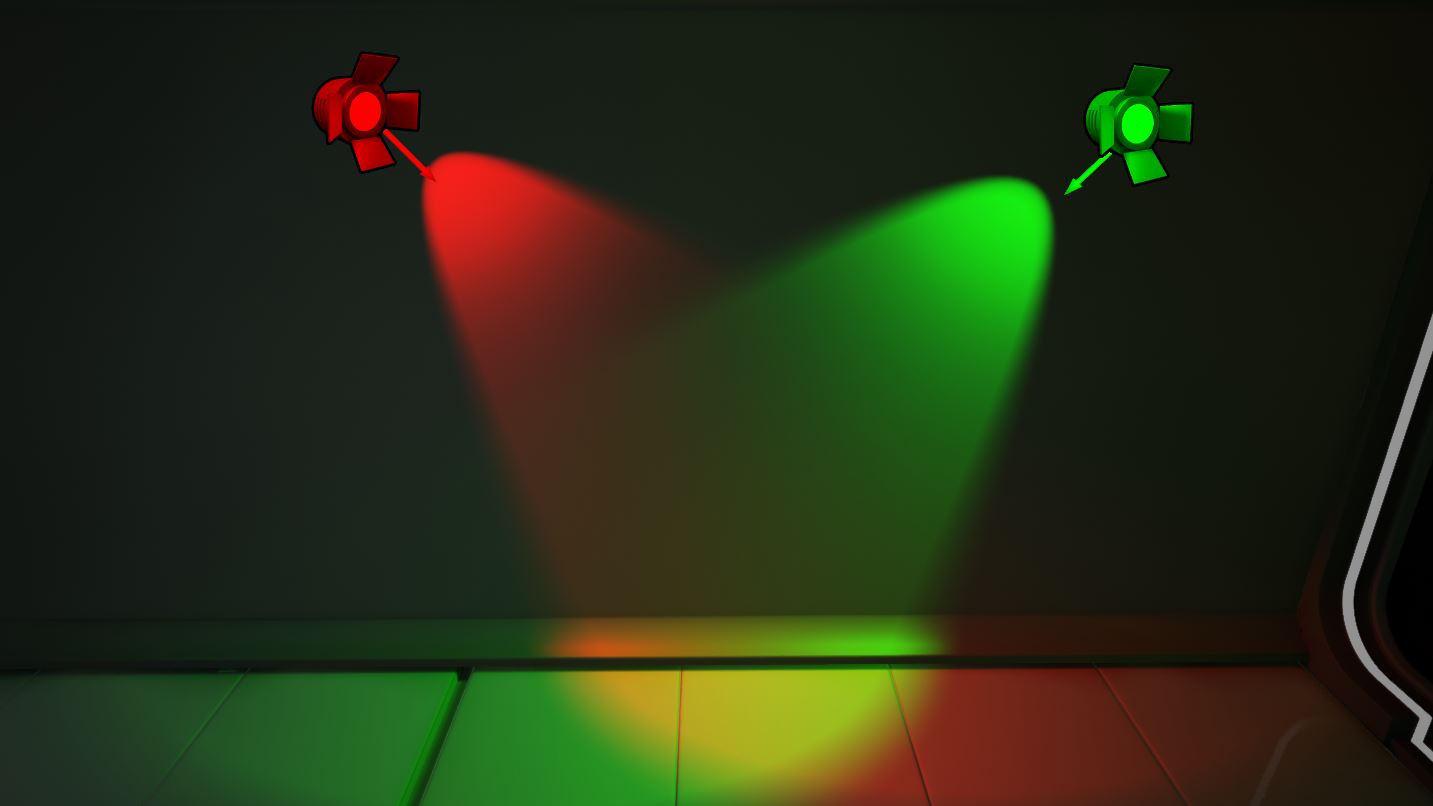
光源半径和长度

这两个属性值得特别一提,因为它们定义了表面上的高光的大小。
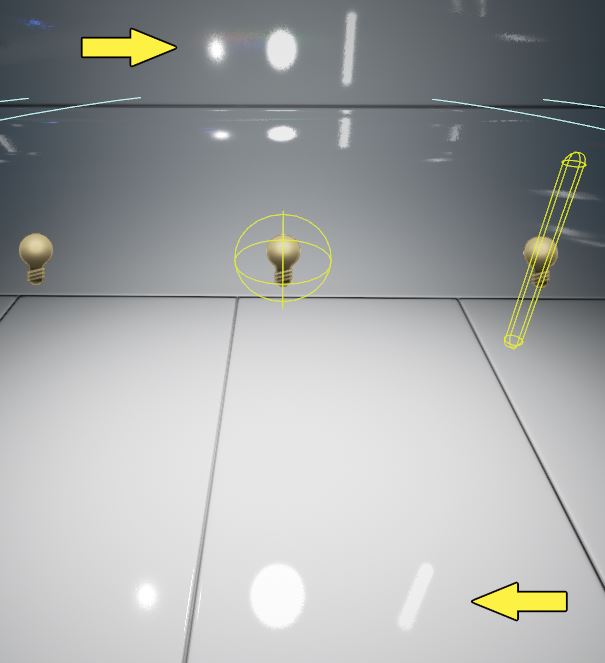
如果您想减轻这种效果,可以取消选中光源上的 Min Roughness(最小粗糙度) 属性。
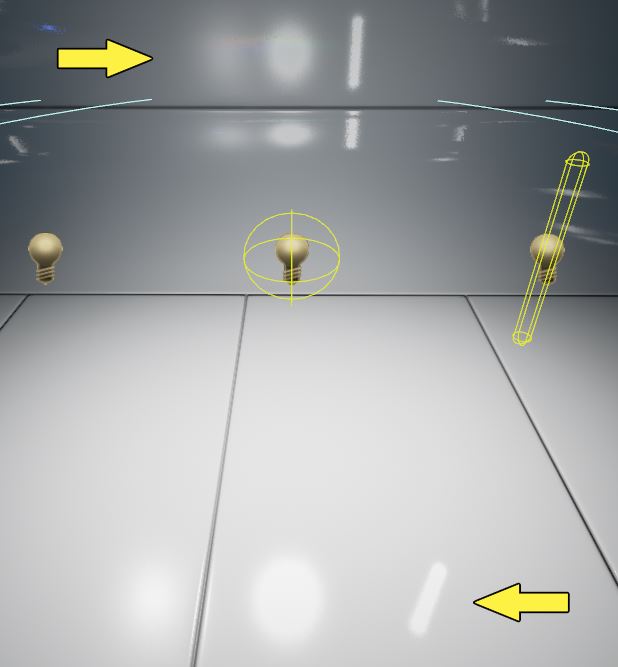
最小粗糙度的值分别为0.3、0.2和0.1
它们具有的最后一个影响是在渲染光照贴图时在Lightmass中的影响。半径越大的光源投射的阴影越柔和(和大部分主要3D制作包中的区域光源类似)。因为这是由Lightmass处理的,所以仅 固定光源 和 静态光源 会受到影响。
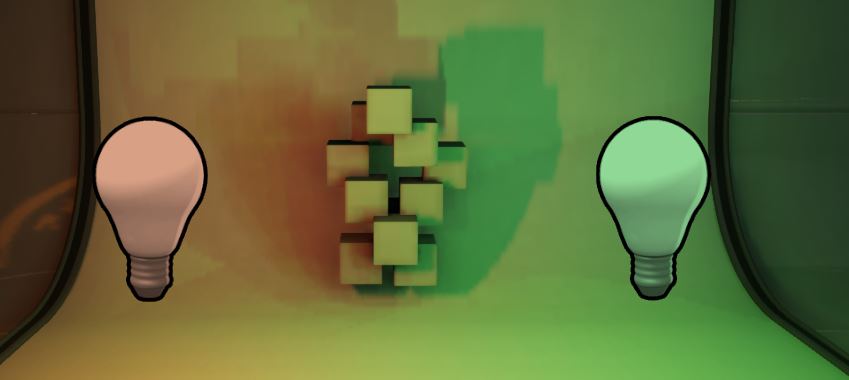
红色光源的 Source Radius(光源半径) 是0, 而绿色光源的 Source Radius(光源半径) 是150,注意看绿色光源投射了柔和的阴影。